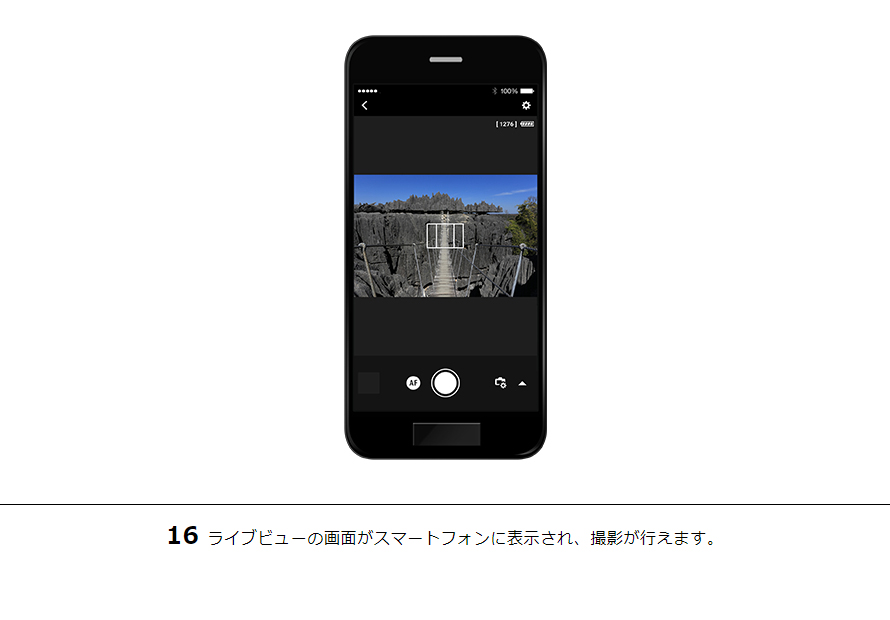その他のできること
- カメラ同士で画像を送受信
- Webサービスへ画像を送信
スマホからリモート撮影
-
※
カメラアクセスポイントモードで接続した場合の動作例です。
-
※
再接続を行う場合は、接続方法、ネットワークの設定が不要となります。
-
※
表示画面は、端末やOS、アプリケーションのバージョンにより異なります。
-
※
2017年11月現在。
[NFC対応のスマホなら]スマホに近づけるだけでかんたんに接続

NFCに対応しているAndroid(OS バージョン4.0 以上)端末をカメラにかざすだけで、[Camera Connect]が起動し、接続を開始します。
-
※
[Camera Connect]がインストールされていないスマートフォンの場合は、[Camera Connect]のダウンロード画面が表示されます。



![1[MENU]ボタンを押して、[機能設定1]タブを選択。[無線通信の設定]を選びます。](/-/media/Project/Canon/CanonJP/Website/support/manual/eosd/wi-fi/6dmk2/remote/image/6dmk2-remote01.jpg?h=620&iar=0&w=890&sc_lang=ja-JP&hash=2814B3ED8D73C8642DC442BEDC801956)
![2[Bluetooth機能]を選びます。](/-/media/Project/Canon/CanonJP/Website/support/manual/eosd/wi-fi/6dmk2/remote/image/6dmk2-remote02.jpg?h=620&iar=0&w=890&sc_lang=ja-JP&hash=6998318FEE9699865AD4BEA6AEF9FCA0)
![3[Bluetooth機能]を選びます。](/-/media/Project/Canon/CanonJP/Website/support/manual/eosd/wi-fi/6dmk2/remote/image/6dmk2-remote03.jpg?h=620&iar=0&w=890&sc_lang=ja-JP&hash=C1C6761EC447FBEAFF1699EFCBAB486D)
![4[スマートフォン]を選んで[SET]を押します。](/-/media/Project/Canon/CanonJP/Website/support/manual/eosd/wi-fi/6dmk2/remote/image/6dmk2-remote04.jpg?h=620&iar=0&w=890&sc_lang=ja-JP&hash=CA29CC4940FC1341D25E5E7DD577C7AF)
![5[ペアリング]を選びます。](/-/media/Project/Canon/CanonJP/Website/support/manual/eosd/wi-fi/6dmk2/remote/image/6dmk2-remote05.jpg?h=620&iar=0&w=890&sc_lang=ja-JP&hash=A011ED47FCE9648F03AD08D921970829)
![6[表示しない]を選びます。※ Camera Connectがインストールされていない場合は、[Android]または[iOS]を選んで表示されるQRコードをスマートフォンで読み取り、Google PlayまたはApp StoreにアクセスしてCamera Connectをインストールしてください。](/-/media/Project/Canon/CanonJP/Website/support/manual/eosd/wi-fi/6dmk2/remote/image/6dmk2-remote06.jpg?h=620&iar=0&w=890&sc_lang=ja-JP&hash=EF025D4B0B8494F0D7A1D9DFF8670213)

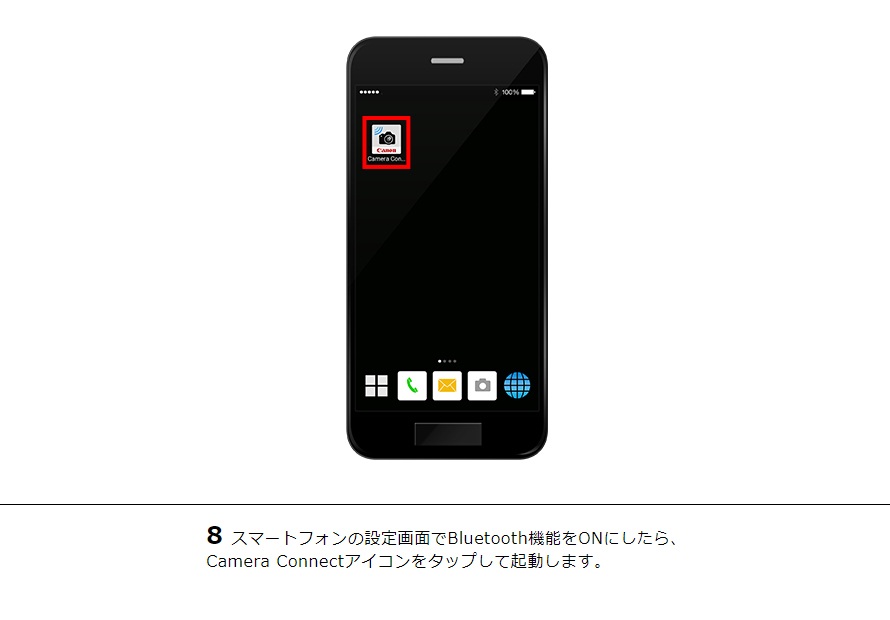
![9ペアリングするカメラのニックネームをタップします。[ペアリング]をタップします(iOSのみ※)。※ Androidの場合は手順10に進みます。](/-/media/Project/Canon/CanonJP/Website/support/manual/eosd/wi-fi/6dmk2/remote/image/6dmk2-remote09.jpg?h=620&iar=0&w=890&sc_lang=ja-JP&hash=45E7979E8A70A8A667D195E85A8A403F)
![10[OK]を選びます。](/-/media/Project/Canon/CanonJP/Website/support/manual/eosd/wi-fi/6dmk2/remote/image/6dmk2-remote10.jpg?h=620&iar=0&w=890&sc_lang=ja-JP&hash=1D4184E3BBFDA44DD93EB03CFFFBA705)
![11[OK]または[SET]ボタンを押します。ペアリングが完了して、スマートフォンとBluetooth接続されます。](/-/media/Project/Canon/CanonJP/Website/support/manual/eosd/wi-fi/6dmk2/remote/image/6dmk2-remote11.jpg?h=620&iar=0&w=890&sc_lang=ja-JP&hash=6354E59A9DCC8E67EA21862E03194313)
![12スマートフォンに表示されたCamera Connectのメニュー画面から[リモートライブビュー撮影]をタップします。※ Androidの場合はタップ後、手順15に進みます。](/-/media/Project/Canon/CanonJP/Website/support/manual/eosd/wi-fi/6dmk2/remote/image/6dmk2-remote12.jpg?h=620&iar=0&w=890&sc_lang=ja-JP&hash=27429EDECA5331BC4B226CC01FF6AA08)
![13スマートフォンに表示される[パスワードをコピーして、スマートフォンのWi-Fi設定画面を開く]をタップします。](/-/media/Project/Canon/CanonJP/Website/support/manual/eosd/wi-fi/6dmk2/remote/image/6dmk2-remote13.jpg?h=620&iar=0&w=890&sc_lang=ja-JP&hash=F8F9C8290D2D333DA33D006FC7878982)
![14スマートフォンのWi-Fi設定画面でWi-FiをONにして、カメラに表示されたSSID(ネットワーク名)を選びます。パスワードは自動的にコピーされているので、ペーストして[接続]をタップします。](/-/media/Project/Canon/CanonJP/Website/support/manual/eosd/wi-fi/6dmk2/remote/image/6dmk2-remote14.jpg?h=620&iar=0&w=890&sc_lang=ja-JP&hash=488A89A90C08AED5E3919AD235C11AFA)
![15カメラの液晶モニターに[Wi-Fi動作中]の画面が表示されます。※ [切断して終了]を選び[SET]ボタンを押すと、Wi-Fi接続が終了しますので、接続を続けるときは押さないようにしてください。](/-/media/Project/Canon/CanonJP/Website/support/manual/eosd/wi-fi/6dmk2/remote/image/6dmk2-remote15.jpg?h=620&iar=0&w=890&sc_lang=ja-JP&hash=F81A2F41C78AD59130C70BBDF233ED63)